RedCafe 1.4.1
محاكاة وبناء أنماط الملابس أسهل في البرامج الخاصة المجهزة بجميع الأدوات والوظائف الضرورية. نقدم لكم RedCafe - برنامج احترافي يناسب كل من المبتدئين وذوي الخبرة في العمل مع الرسومات. دعونا نعتبر هذا الممثل بمزيد من التفصيل.
محتوى
إدارة قاعدة البيانات من البرامج النصية
بالنسبة إلى المستخدمين الجدد ، نوصيك بالتعرّف على قاعدة البيانات المدمجة في الأنماط السنوية. يتكون الكتالوج من عدة نماذج لكل نوع من الملابس. اختر واحدًا وقم بالتشغيل للتبديل إلى وضع التحرير. مع وظيفة الاستيراد ، يمكنك إدارة قاعدة البيانات هذه بنفسك ، إضافة الفراغات الخاصة بك أو الآخرين.
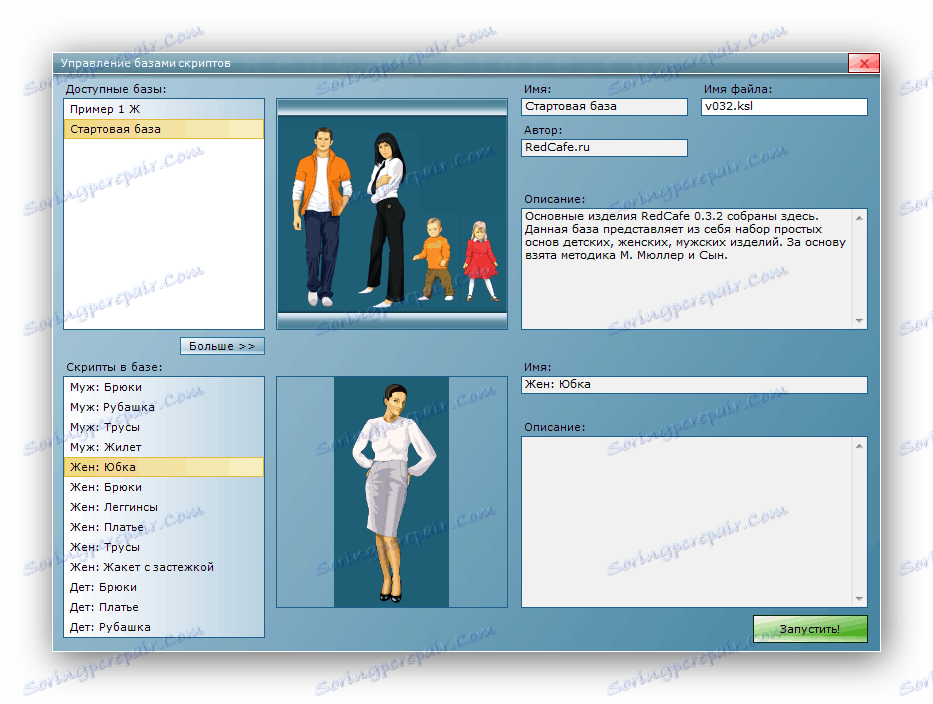
انتبه إلى الدليل الثاني ، حيث يتم جمع عدة أنواع من قواعد البيانات البعدية. المعلومات هنا ليست كبيرة ، سيكون من الأفضل تجديد قاعدة البيانات يدويًا باستخدام الفراغات الخاصة بك. من أسفل أدوات الإدارة ، مع مساعدتهم ، تحرير عناصر الدليل.
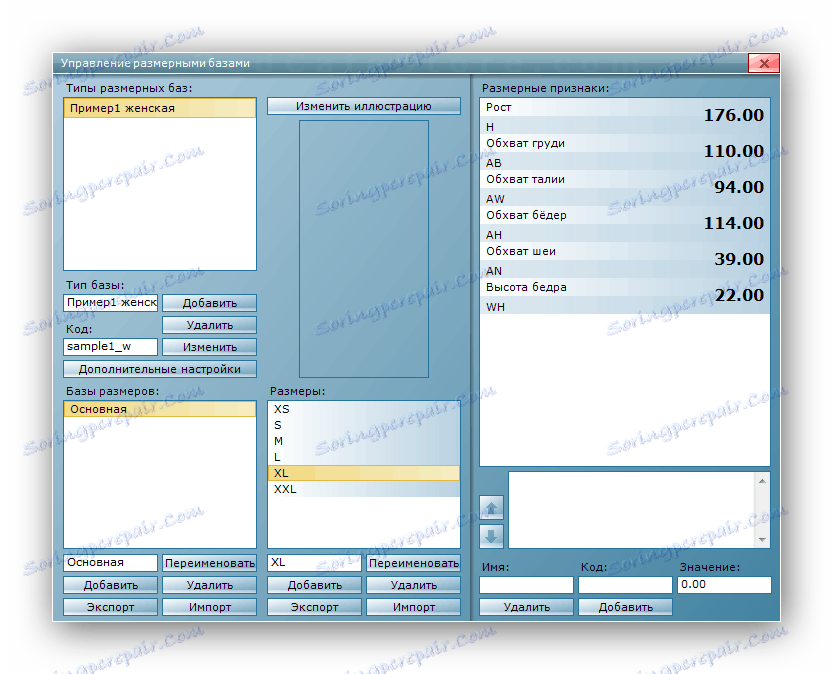
شريط الأدوات
كل العمل الرئيسي يحدث في النافذة الرئيسية ، حيث توجد عناصر التحكم. تحتوي اللوحة اليمنى على العديد من الأدوات البسيطة. حدد واحدًا منهم لإضافة خط أو شكل أو قطع جزء من الرسم. فوق هناك العديد من العناصر ، من بينها آلة حاسبة بسيطة.
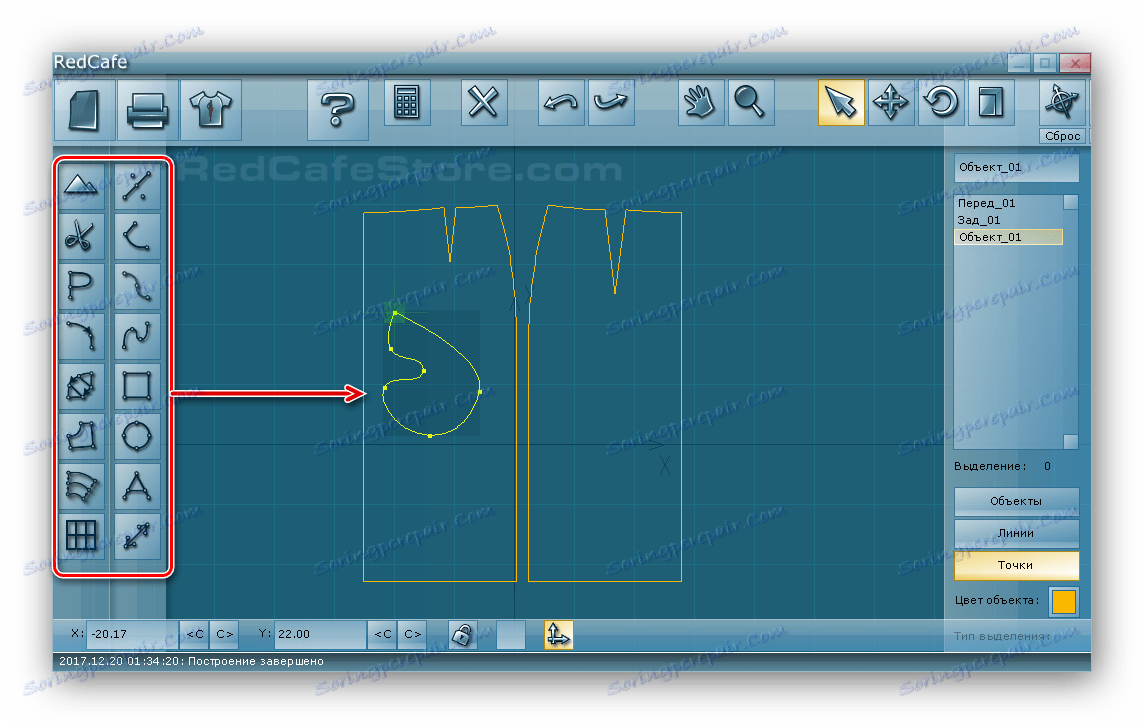
تجدر الإشارة إلى أن RedCafe يدعم العمل مع الطبقات ، مما يجعل من السهل التنقل في المشاريع المعقدة. يمكن للمستخدم نفسه تحديد اسم كل طبقة وتجميعها. يتم تمييز الطبقة النشطة باللون الأزرق الداكن في منطقة العمل.
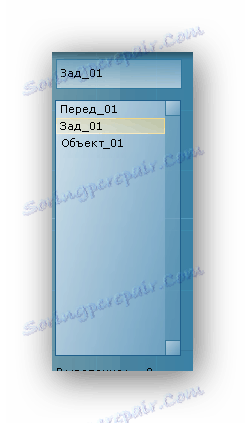
طباعة الرسم الفني
بعد الانتهاء من العمل مع الرسم ، ستحتاج إلى حفظه في حسابك الشخصي. أنشئ مجلدًا جديدًا تريد وضع الملف فيه ، أو اتركه في المكان المختار افتراضيًا. لاحظ أن هذه الخطوة إلزامية ، لأن البرنامج يتفاعل مع ملفك الشخصي على الموقع الرسمي ، حيث يتم إرساله إلى الصحافة.
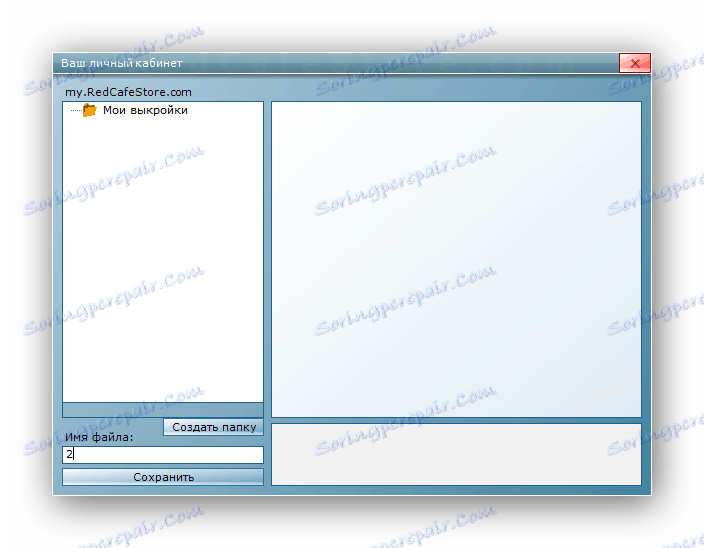
سيتم إرسالك تلقائيًا إلى صفحتك الشخصية ، حيث سيكون المشروع المحفوظ بالفعل. لن يتمكن مالكو الإصدار التجريبي من RedCafe من إرسال النموذج للطباعة ، ولكن أصحاب النسخة الكاملة غير محدودين بأي شكل من الأشكال. حدد النمط المطلوب وانقر على "طباعة" ، بعد توصيل الطابعة.
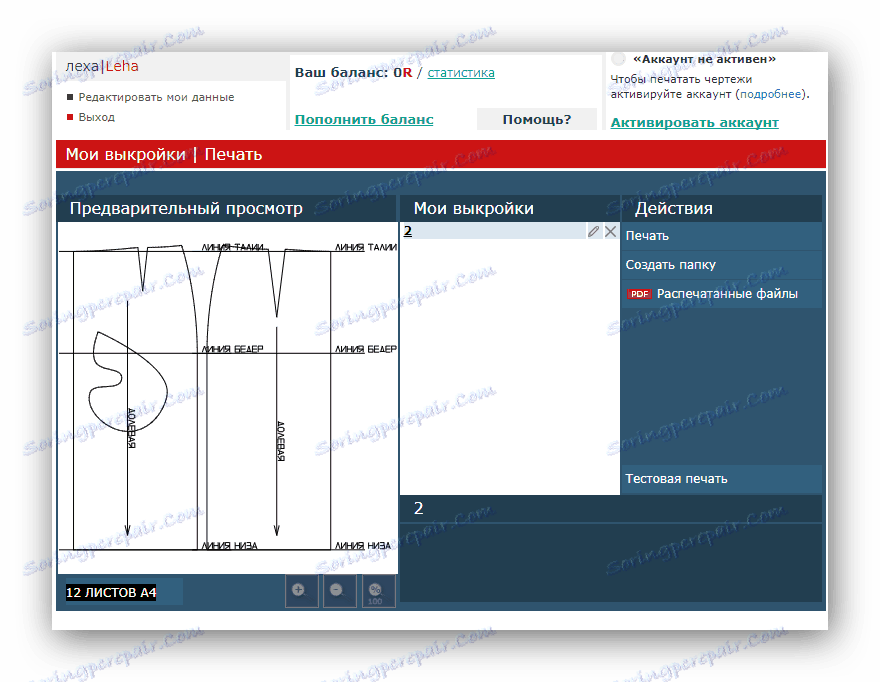
كرامة
- لغة الواجهة الروسية
- عملية بسيطة
- وجود الدلائل النصية.
القصور
- يتم توزيع النسخة الكاملة مقابل رسوم ؛
- للعمل ، تحتاج إلى اتصال بالإنترنت.
على هذا الاستعراض انتهى RedCafe. ولخلاصة القول ، أود أن أشير إلى أن تنفيذ العمل من خلال مجلس الوزراء الشخصي على الموقع الرسمي يتعدى جميع مزايا البرنامج ، حيث لا يمتلك كل المستخدمين دائمًا اتصال بالإنترنت للتبديل إلى حساب وطباعة مشاريعهم.